双系统启动菜单如何调整到win7状态_MySQL
win7
bitsCN.com双系统启动菜单如何调整到win7状态
相信不少人在安装了win7旗舰版系统与win8双系统后,想回到win7启动菜单样式。小编通过测试了两种安装方式,一种是先安装win7再安装win8,另外一种是先安装win8,在安装win7。
考虑到Win8的稳定性和兼容性,相信很多人都是装的Win7与Win8的双系统,但是大家装了以后就会发现引导菜单会带来很多问题。为了更好的帮助大家,在这里把遇到的情况和大家分享一下,写这篇文章是为了能够帮助更多人少走弯路,文章内方法均以亲测。该方法适用于Win8目前为止全线产品。

首先说说可能的两种情况:
A.先装Win7,再装Win8
不良后果:
1.开机后Win8是默认系统,如果选择Win7,势必会重启再进入Win7
2.Win8一旦奔溃,没有系统盘引导,连Win7也无法进入
分析原因:众所周知,Win8里面引进了快速启动这项功能,官方给出的说法是将一部分系统启动所需的信息储存在一个文件里,开机后直接调用,就会节约很多时间。但是其实纠其本质,其实就是休眠。所以这就是为什么metro的引导菜单是在Win8图标显示以后出现,而不是在这之前出现,因为默认快速启动是打开的,那么开机后是不会直接读取引导,而会先进入系统,如果把引导菜单放在Win8启动前,那么就会直接跳过。
解决方法:
1.原理就是把metro的菜单修复成开机就启动的普通菜单。我个人用的是BCDautofix v1.23(BCD),当然你也可以使用Win7的bootsect来修复。你可以在Win8修复,但是事实证明Win8下使用,有一定机率会出现假关机现象,电源指示灯不灭,敲一下键盘就又回到登陆界面了,原因应该就是快速启动这项功能的本质造成的。所以建议大家还是先进Win7修复,自动修复完成后可以运行msconfig指令进入系统配置的引导标签下修改默认系统和等待时间。
至于操作系统的显示文字你可以自己在Win7优化大师里改,这个需要netframework3.5环境,我的Win8里装了3.5,没有装的孩子可以在Win7下运行,修改操作系统显示文字,我修改的是Windows8和Windows7,显示简洁,上下顺序可以调整,我的是把Windows8放在上面的。
这样就基本完成了,然后进入Win8,按win+X使用管理员权限运行命令提示符,输入指令powercfg -h off,或者去控制面板的电源选项里手动关掉快速启动,因为只有这样才是真正的关机,才会显示Win8图标前的引导菜单。不然还是会直接进入Win8,不显示引导。其实关掉也没啥,只是慢10秒左右,总时间大概30秒左右,不会有太大影响,但是Win7的启动就不用重新启动一次了,而且需要的时候再去控制面板打开或者运行powercfg -h on也行。
2.Win7下以管理员身份运行cmd(by Vista小学生),输入:
bcdedit /export c:/bcd_backup
bcdedit /default {current}
bcdedit /displayorder {current} /addfirst
bcdedit /timeout 30
B.先装Win8,再装Win7
解决方法:相对好解决的多,只要把Win8设成默认启动项,然后和A情况一样关掉Win8系统快速启动就可以了


Heiße KI -Werkzeuge

Undresser.AI Undress
KI-gestützte App zum Erstellen realistischer Aktfotos

AI Clothes Remover
Online-KI-Tool zum Entfernen von Kleidung aus Fotos.

Undress AI Tool
Ausziehbilder kostenlos

Clothoff.io
KI-Kleiderentferner

AI Hentai Generator
Erstellen Sie kostenlos Ai Hentai.

Heißer Artikel

Heiße Werkzeuge

Notepad++7.3.1
Einfach zu bedienender und kostenloser Code-Editor

SublimeText3 chinesische Version
Chinesische Version, sehr einfach zu bedienen

Senden Sie Studio 13.0.1
Leistungsstarke integrierte PHP-Entwicklungsumgebung

Dreamweaver CS6
Visuelle Webentwicklungstools

SublimeText3 Mac-Version
Codebearbeitungssoftware auf Gottesniveau (SublimeText3)

Heiße Themen
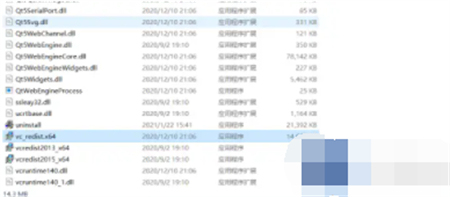 Was soll ich tun, wenn Win7 Ultimate nicht geöffnet werden kann? Lösung für Win7 lässt sich nicht öffnen &
Feb 14, 2024 pm 06:00 PM
Was soll ich tun, wenn Win7 Ultimate nicht geöffnet werden kann? Lösung für Win7 lässt sich nicht öffnen &
Feb 14, 2024 pm 06:00 PM
Was soll ich tun, wenn Win7 Ultimate Genshin Impact nicht öffnen kann? Kürzlich hat ein Benutzer diese Frage gestellt. Beim Spielen auf einem Computer wurde festgestellt, dass der Win7-Computer nicht geöffnet werden kann. Als Antwort auf dieses Problem bietet dieser Artikel eine detaillierte Lösung, die Sie mit allen teilen können. Werfen wir einen Blick darauf. Lösung für das Problem, dass Win7 Genshin Impact nicht öffnen kann: 1. Klicken Sie mit der rechten Maustaste auf das Genshin Impact-Symbol und öffnen Sie den Speicherort der Datei, bei dem es sich um das Stammverzeichnis von Genshin Impact „Genshinimpact“ handelt. 2. Öffnen Sie das Stammverzeichnis „Genshinimpact“ und scrollen Sie nach unten, wie im Bild gezeigt (die Datei vc_redist.x64) und doppelklicken Sie darauf.
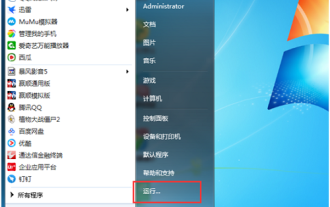 Welche erweiterte Startoption sollte ich bei der Neuinstallation der Win7 Ultimate-Version wählen?
Feb 13, 2024 pm 08:12 PM
Welche erweiterte Startoption sollte ich bei der Neuinstallation der Win7 Ultimate-Version wählen?
Feb 13, 2024 pm 08:12 PM
Wenn wir den Computer verwenden, stoßen wir auf einige Fehler, von denen wir nicht wissen, wie sie das Problem lösen können. Kürzlich haben einige Benutzer des Win7-Systems nach den Problemen gefragt, die bei der Neuinstallation aufgetreten sind. Sie wissen nicht, wie Sie die erweiterten Systemoptionen und die Startoptionen auswählen können. Was ist der spezifische Unterschied? Lassen Sie uns an dieser Stelle mit dem Herausgeber weiterlesen. Welche erweiterte Startoption sollte ich bei der Neuinstallation der Win7 Ultimate-Version wählen? Der Grund, warum beim Einschalten des Computers zwei Win7-Startoptionen angezeigt werden, liegt darin, dass das System zu diesem Zeitpunkt die Start- und Startelemente Ihrer beiden Systeme aufgezeichnet hat. Sie können die redundanten Start- und Startelemente löschen. 1. Öffnen Sie zunächst das Programm „Ausführen“ aus dem „Start“-Menü. 2. Geben Sie den Befehl msconfig.exe in das Bearbeitungsfeld des laufenden Programms ein und drücken Sie zur Bestätigung die Eingabetaste.
 Gibt es eine Zukunft für eine Beschäftigung in der klinischen Pharmazie an der Harbin Medical University? (Wie sind die Beschäftigungsaussichten für die klinische Pharmazie an der Harbin Medical University?)
Jan 02, 2024 pm 08:54 PM
Gibt es eine Zukunft für eine Beschäftigung in der klinischen Pharmazie an der Harbin Medical University? (Wie sind die Beschäftigungsaussichten für die klinische Pharmazie an der Harbin Medical University?)
Jan 02, 2024 pm 08:54 PM
Wie sind die Beschäftigungsaussichten der klinischen Pharmazie an der Harbin Medical University? Obwohl die Beschäftigungssituation im Land nicht optimistisch ist, haben Absolventen der Pharmazie immer noch gute Beschäftigungsaussichten. Insgesamt ist das Angebot an Pharmaabsolventen geringer als die Nachfrage. Pharmaunternehmen und Pharmafabriken sind die Hauptkanäle für die Aufnahme solcher Absolventen. Auch die Nachfrage nach Talenten in der Pharmaindustrie wächst stetig. Berichten zufolge hat das Angebot-Nachfrage-Verhältnis für Doktoranden in den Hauptfächern Pharmazeutische Präparate und Naturmedizinische Chemie in den letzten Jahren sogar 1:10 erreicht. Beschäftigungsrichtung des Hauptfachs „Klinische Pharmazie“: Nach dem Abschluss können Studierende des Hauptfachs „Klinische Medizin“ in medizinischen und Gesundheitsabteilungen, in der medizinischen Forschung und anderen Abteilungen in der medizinischen Behandlung, Prävention, medizinischen Forschung usw. tätig werden. Beschäftigungspositionen: Medizinischer Vertreter, Pharma-Vertriebsmitarbeiter, Vertriebsmitarbeiter, Vertriebsleiter, Regionaler Vertriebsleiter, Investmentmanager, Produktmanager, Produktspezialist, Krankenpfleger
 So bereinigen Sie den temporären Ordner
Feb 22, 2024 am 09:15 AM
So bereinigen Sie den temporären Ordner
Feb 22, 2024 am 09:15 AM
So bereinigen Sie den temporären Ordner. Während wir den Computer verwenden, sammeln sich nach und nach temporäre Dateien (temporäre Dateien) an. Diese temporären Dateien werden generiert, wenn wir den Computer nutzen, z. B. Cache-Dateien beim Surfen im Internet, temporäre Dateien bei der Installation von Software usw. Wenn der temporäre Ordner über einen längeren Zeitraum nicht bereinigt wird, kann dies viel Speicherplatz beanspruchen und die Geschwindigkeit des Computers beeinträchtigen. Daher ist das regelmäßige Bereinigen des temporären Ordners ein notwendiger Schritt, um die Computerleistung aufrechtzuerhalten. Im Folgenden stellen wir einige einfache Möglichkeiten zum Bereinigen des temporären Ordners vor. Methode 1: Manuell reinigen
 So laden Sie das Win10-Image schnell herunter
Jan 07, 2024 am 11:33 AM
So laden Sie das Win10-Image schnell herunter
Jan 07, 2024 am 11:33 AM
Kürzlich haben einige Freunde berichtet, wie man Win10-Bilddateien herunterlädt. Da es so viele Bilddateien auf dem Markt gibt, was soll ich tun, wenn ich eine normale Datei zum Herunterladen finden möchte? Heute hat Ihnen der Herausgeber den Link zum Herunterladen des Bildes und die detaillierten Lösungsschritte bereitgestellt. Schauen wir uns diese gemeinsam an. Win10-Image-Schnelldownload und Installations-Tutorial-Download-Link >>> System Home Ghostwin101909-Image 64-Bit-Version v2019.11<<<>>>Win10-Image 64-Bit v2019.07<<<>>>Win10-Image 32-Bit v2019. 07<< <1. Suchen Sie im Internet
 So setzen Sie das Win10-System zurück
Jun 29, 2023 pm 03:14 PM
So setzen Sie das Win10-System zurück
Jun 29, 2023 pm 03:14 PM
Wie setze ich das Win10-System zurück? Heutzutage verwenden viele Freunde gerne Computer mit dem Win10-System. Allerdings werden sie bei der Verwendung von Computern zwangsläufig auf einige unlösbare Probleme stoßen. Wie sollten Sie das also tun? Folgen wir dem Editor, um das Tutorial zum Zurücksetzen des Win10-Systems anzusehen. Benutzer in Not sollten es nicht verpassen. Anleitung zum Zurücksetzen des Win10-Systems 1. Klicken Sie auf Windows und wählen Sie Einstellungen. 2. Klicken Sie auf Update und Sicherheit. 3. Wählen Sie Wiederherstellen. 4. Klicken Sie rechts auf Start, um diesen Computer zurückzusetzen. Das Obige ist der gesamte Inhalt von [So setzen Sie das Win10-System zurück – Tutorial zum Zurücksetzen des Win10-Systems]. Weitere spannende Tutorials sind auf dieser Website verfügbar!
 Lösen Sie das Problem der Umgebungserkennung bei der Neuinstallation des Systems
Jan 08, 2024 pm 03:33 PM
Lösen Sie das Problem der Umgebungserkennung bei der Neuinstallation des Systems
Jan 08, 2024 pm 03:33 PM
So lösen Sie das Problem, dass der Umgebungstest bei der Neuinstallation des Systems fehlschlägt und neu geschrieben werden muss. Sie können Antivirensoftware wie Mobile Manager für Antivirus 2 installieren Dateien werden im Mobiltelefon gespeichert, wodurch der laufende Speicher des Mobiltelefons belegt wird. Löschen Sie einfach den Telefon-Cache, um dieses Problem zu lösen. 3. Der Telefonspeicher ist durch gespeicherte Software und Dateien zu stark belegt. Das häufige Löschen nicht benötigter Dateien und Software ist möglich Verwenden Sie das neue System direkt von der Systemfestplatte! Sie können für die Installation einen USB-Stick oder eine Festplatte verwenden, was sehr schnell geht. Der Schlüssel liegt jedoch darin, eine Systemfestplatte mit guter Kompatibilität zu verwenden (unterstützt die Installation im IDE-, ACHI- und RAID-Modus) und diese kann automatisch und dauerhaft aktiviert werden, was überprüft wurde. Also
 So überprüfen Sie die Win11-Computerkonfiguration
Jun 29, 2023 pm 12:15 PM
So überprüfen Sie die Win11-Computerkonfiguration
Jun 29, 2023 pm 12:15 PM
Wie überprüfe ich die Win11-Computerkonfiguration? Das Win11-System ist eine sehr praktische Computer-Betriebssystemversion. Diese Version bietet Benutzern umfangreiche Funktionen, die es Benutzern ermöglichen, ein besseres Computer-Bedienerlebnis zu haben. Daher sind viele Freunde, die Computer verwenden, neugierig auf die spezifische Konfiguration ihres Computers im Win11-System? Viele Freunde wissen nicht, wie man im Detail vorgeht. Der Herausgeber hat unten ein Tutorial zum Anzeigen der Win11-Computerkonfiguration zusammengestellt. Tutorial zur Win11-Computerkonfigurationsansicht 1. Klicken Sie auf das Windows-Symbol in der Taskleiste unten oder drücken Sie die „Windows-Taste“ auf der Tastatur, um das Startmenü zu öffnen. 2. Suchen Sie im Startmenü nach „Einstellungen“ oder „sett“.






